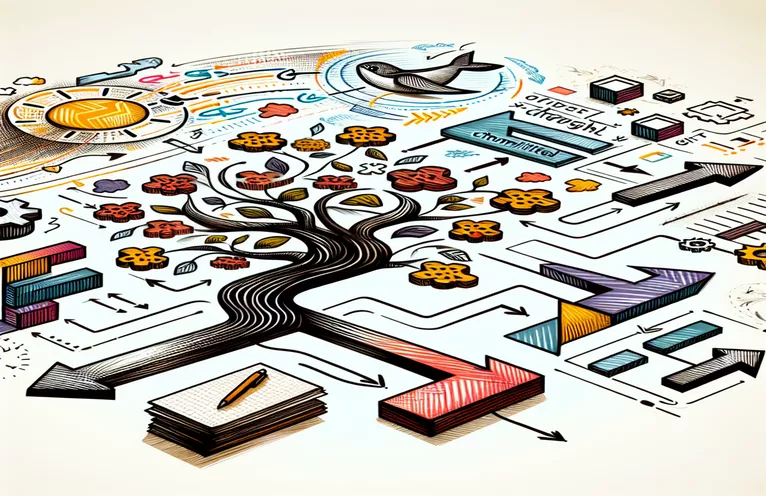Estableciendo una nueva sucursal para su trabajo no comprometido
Al desarrollar nuevas funciones, es común darse cuenta de que los cambios deben aislarse en su propia rama. Esto permite una mejor organización y un desarrollo paralelo. Si ha comenzado a trabajar en una nueva característica y decide a mitad de camino que debe residir en una rama separada, Git proporciona una forma sencilla de transferir estos cambios no confirmados.
En este artículo, lo guiaremos a través del proceso de trasladar su trabajo existente y no comprometido a una nueva sucursal. Además, aprenderá cómo restablecer su rama actual sin perder nada de su progreso. Esto garantiza que su flujo de trabajo permanezca limpio y eficiente.
| Dominio | Descripción |
|---|---|
| git checkout -b <branch-name> | Crea una nueva rama y cambia a ella. |
| git add . | Organiza todos los cambios no confirmados en el directorio de trabajo. |
| git commit -m "message" | Confirma los cambios preparados con un mensaje descriptivo. |
| git checkout - | Vuelve a la rama previamente retirada. |
| git reset --hard HEAD~1 | Restablece la rama actual a la confirmación anterior, descartando los cambios. |
| #!/bin/bash | Especifica que el script debe ejecutarse en el shell bash. |
Comprender el flujo de trabajo de Git para gestionar el trabajo no comprometido
En el primer ejemplo de script, movemos manualmente los cambios no confirmados a una nueva rama usando una serie de comandos de Git. El proceso comienza con git checkout -b new-feature-branch, que crea una nueva rama llamada "new-feature-branch" y cambia a ella. Esto es esencial para aislar el trabajo de la nueva función de la rama principal. A continuación, preparamos todos los cambios no confirmados con git add .. Este comando garantiza que todos los archivos nuevos y modificados estén preparados para su confirmación. A continuación de esto, el git commit -m "Move uncommitted work to new feature branch" El comando confirma estos cambios en la nueva rama con un mensaje que explica la acción.
Después de asegurar los cambios en la nueva rama, volvemos a la rama original con git checkout original-branch. Para restablecer la rama original a su estado anterior, usamos git reset --hard HEAD~1. Este comando restablece por la fuerza la rama a la confirmación anterior, descartando cualquier cambio realizado desde entonces. Esta serie de comandos garantiza que el trabajo en la nueva característica se conserve en su propia rama mientras que la rama original se restablece a un estado limpio.
Automatizar el proceso con un script de Shell
El segundo ejemplo de script automatiza este proceso mediante un script de shell. El script comienza verificando si se ha proporcionado un nuevo nombre de sucursal if [ -z "$1" ]; then, que sale del script si no se proporciona ningún nombre. La variable NEW_BRANCH=$1 asigna el nombre de la rama proporcionada a una variable. Luego, el script crea y cambia a esta nueva rama con git checkout -b $NEW_BRANCH. Todos los cambios no confirmados se organizan utilizando git add .y comprometido con git commit -m "Move uncommitted work to $NEW_BRANCH".
Después de confirmar los cambios, el script vuelve a la rama anterior usando git checkout -. El comando final git reset --hard HEAD~1 restablece la rama original a su confirmación anterior, asegurándose de que esté limpia y libre de los cambios que se movieron a la nueva rama. Este script de shell proporciona una manera conveniente de automatizar el proceso de mover el trabajo no comprometido a una nueva rama y restablecer la rama actual, lo que facilita la administración de su flujo de trabajo en Git.
Mover cambios no confirmados a una nueva rama en Git
Usando la línea de comando de Git
# Step 1: Create a new branch and switch to itgit checkout -b new-feature-branch# Step 2: Stage all uncommitted changesgit add .# Step 3: Commit the staged changesgit commit -m "Move uncommitted work to new feature branch"# Step 4: Switch back to the original branchgit checkout original-branch# Step 5: Reset the original branch to the previous commitgit reset --hard HEAD~1
Transferir trabajo a una nueva sucursal manteniendo el progreso
Uso de un script de Shell para la automatización
#!/bin/bash# Check if the user provided a branch nameif [ -z "$1" ]; thenecho "Usage: $0 <new-branch-name>"exit 1fiNEW_BRANCH=$1# Create and switch to the new branchgit checkout -b $NEW_BRANCH# Stage all uncommitted changesgit add .# Commit the changesgit commit -m "Move uncommitted work to $NEW_BRANCH"# Switch back to the original branchgit checkout -# Reset the original branchgit reset --hard HEAD~1
Crear y administrar ramas de funciones en Git
Cuando se trabaja con Git, es importante mantener organizado el flujo de trabajo, especialmente al desarrollar nuevas funciones. Una buena práctica es utilizar ramas de funciones. Una rama de funciones le permite trabajar en una nueva función independientemente del código base principal. Este aislamiento ayuda a evitar que el código inestable o sin terminar afecte a la rama principal. Para crear una rama de características, use el comando git checkout -b feature-branch. Esto no solo crea la rama sino que también lo lleva a ella, asegurando que cualquier trabajo nuevo se realice en el contexto correcto.
Una vez que haya creado su rama de funciones, puede trabajar en su nueva función sin afectar la rama principal. Esto es particularmente útil en un entorno colaborativo donde varios desarrolladores trabajan en diferentes funciones simultáneamente. Cuando su función esté completa y probada exhaustivamente, puede fusionarla nuevamente en la rama principal usando git merge feature-branch. De esta forma, la rama principal sólo contiene código estable y completo. Si necesita actualizar su rama de funciones con los últimos cambios de la rama principal, puede usar git rebase main mientras esté en su rama de funciones, asegurándose de que esté actualizada.
Preguntas frecuentes sobre la gestión de sucursales de Git
- ¿Qué es una rama característica?
- Una rama de características es una rama separada creada para desarrollar una nueva característica independientemente del código base principal.
- ¿Cómo creo una nueva rama en Git?
- Puedes crear una nueva rama usando git checkout -b branch-name.
- ¿Cómo cambio entre sucursales en Git?
- Usar dieciséis para cambiar a una sucursal existente.
- ¿Cómo fusiono una rama de características con la rama principal?
- Para fusionar una rama de características, cambie a la rama principal y use git merge feature-branch.
- ¿Cómo actualizo mi rama de funciones con los últimos cambios de la rama principal?
- Mientras esté en su rama de funciones, use git rebase main para incorporar los últimos cambios.
- ¿Qué pasa si quiero eliminar una rama después de fusionarla?
- Puedes eliminar una rama usando git branch -d branch-name.
- ¿Cómo enumero todas las sucursales en mi repositorio?
- Usar git branch para enumerar todas las sucursales.
- ¿Puedo cambiar el nombre de una sucursal en Git?
- Si, usa git branch -m old-name new-name para cambiar el nombre de una sucursal.
- ¿Cómo verifico en qué sucursal estoy actualmente?
- Usar git status o git branch para ver la sucursal actual.
- ¿Qué sucede si intento fusionar una rama con conflictos?
- Git le pedirá que resuelva los conflictos antes de completar la fusión. Usar git status para ver archivos con conflictos y editarlos en consecuencia.
Pensamientos finales:
Mover el trabajo no comprometido a una nueva rama en Git es una técnica valiosa para mantener un flujo de trabajo de desarrollo limpio y organizado. Al utilizar los comandos y scripts proporcionados, puede crear fácilmente una nueva rama para su función, confirmar sus cambios y restablecer su rama actual. Este enfoque no sólo preserva su progreso sino que también mantiene su rama principal estable y libre de funciones incompletas. La adopción de estas prácticas mejorará su productividad y facilitará una mejor colaboración entre los miembros del equipo.